
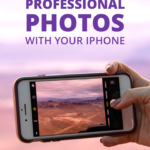
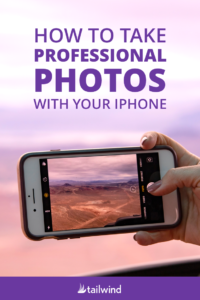
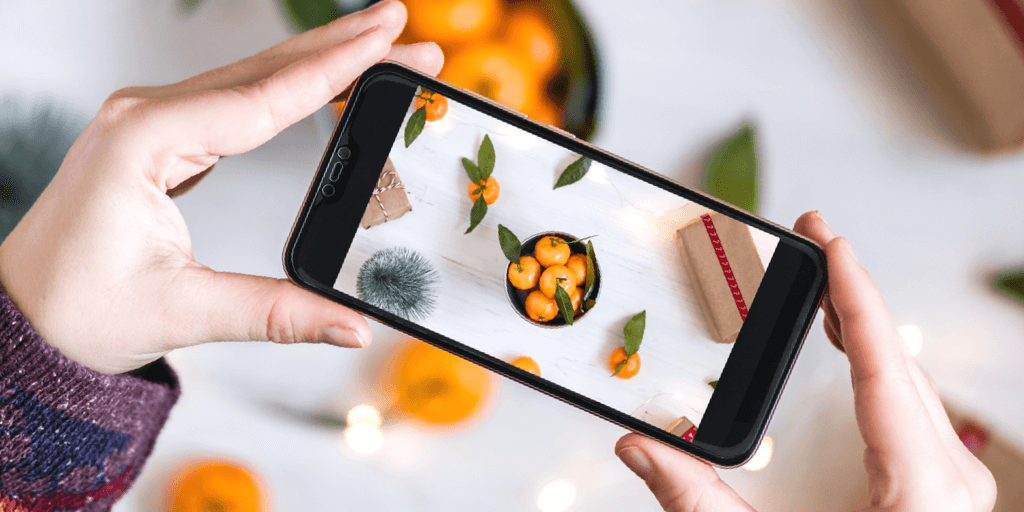
Se está a promover o seu último produto na Instagram ou a construir a sua marca como influenciadora, precisará de algumas fotografias fantásticas para se colocar no mapa. 🗺
Felizmente, é super fácil tirar fotografias de qualidade profissional com o dispositivo que muito provavelmente está colado à mão todo o dia, todos os dias.
Sim, estou a falar do seu iPhone!
Depois de tudo, estamos em 2020. Já não precisa de transportar por aí equipamento pesado que requer uma aula de fotografia para dominar! 🙌
Tudo o que precisa para tirar fotografias profissionais está integrado nos mais recentes e melhores smartphones.
Então, se está a pensar como tirar fotografias profissionais com o iPhone, não procure mais!
Estas 10 dicas de fotografia para o iPhone irão ajudá-lo a criar a lindíssima alimentação Instagram com que sempre sonhou. Pronto para aprender tudo o que precisa de saber?
Vamos mergulhar! 🏊♀️

Tip #1 – Tire fotografias usando o seu botão de volume
Sejamos reais: às vezes é bom apertar um botão real. A sério!
Há apenas algo de catártico em premir um botão para tirar uma fotografia. É muito mais gratificante do que um simples toque no ecrã.
Plus, se estiver em movimento, pode tirar rapidamente uma fotografia sem ter de dobrar os pulsos como um pretzel! 🥨
Se está a pensar como tirar fotografias profissionais com um iPhone à pressa, esta é a melhor maneira! E é super fácil de fazer.
- Abrir a aplicação da máquina fotográfica a partir do seu ecrã inicial.
- Configure a cena na sua moldura, como costuma fazer.
- Pressione o botão “Volume para cima” para tirar a sua fotografia.
É isso!
Como usei esta dica fotográfica do iPhone
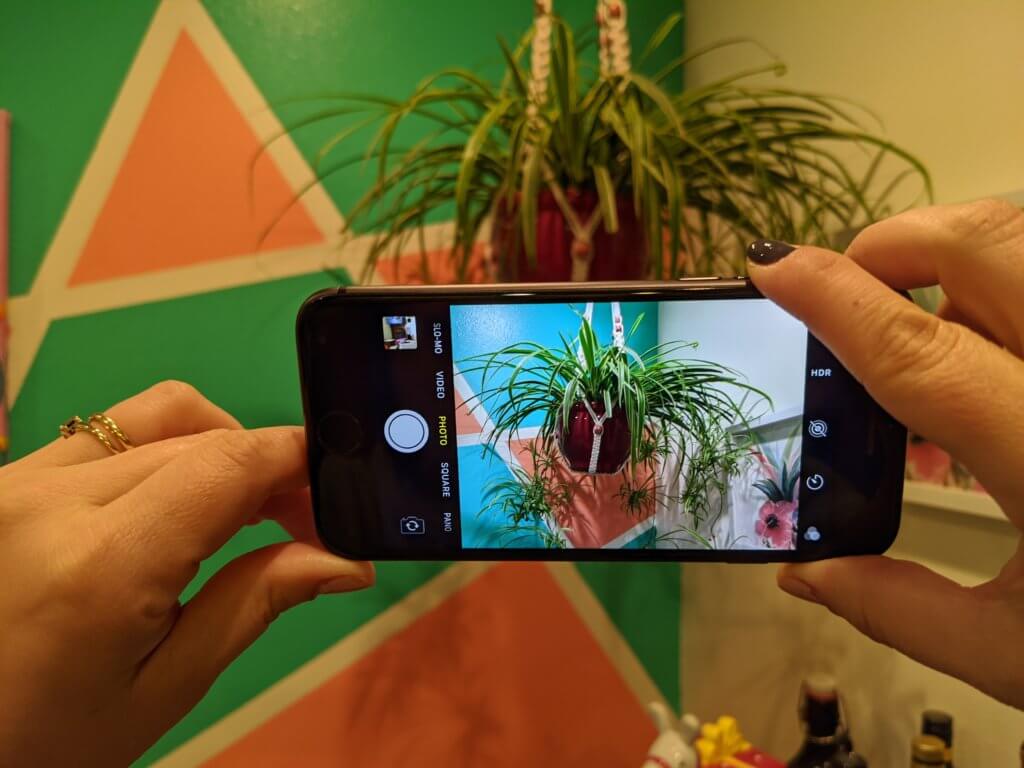
Tip #2 – Use a definição da grelha da câmara para melhores fotografias
É tudo uma questão de composição, e usar o modo de grelha da câmara é uma forma fácil de aprender a tirar boas fotografias com o iPhone.
Quando a opção modo Grid está ligada, verá duas linhas horizontais e duas verticais que se cruzam para criar um total de nove caixas igualmente divididas.
Permite colocar o seu assunto numa destas grelhas para criar uma fotografia mais apelativa visualmente.
Não se preocupe. É fácil!
- Abra as definições no teu ecrã inicial e vai a Camera.
- Vai à Grelha e liga o interruptor.
Esta operação funcionará para qualquer iOS 7 ou superior. Se ainda estiver a abanar os iPhones da velha escola, pode aceder ao modo Grade assim:

- Abrir a aplicação da câmara.
>li>Vá a opções.li>Lo>Retirar Grelha e ligá-la!
Como Utilizei Esta Dica de Fotografia do iPhone
Com a minha Grelha activa, consegui focar-me mais claramente no assunto da minha fotografia.
Eu assegurei-me de que a vaca estava posicionada dentro das linhas da grelha para uma fotografia interessante, Instagramável!
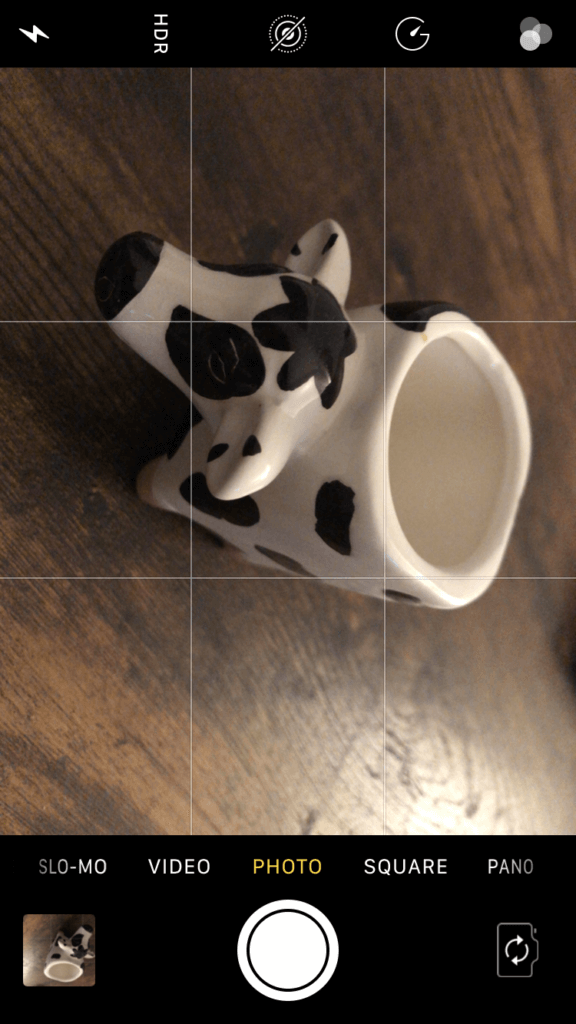
Tip #3 – Forget Using Flash and Find Your Lighting
O flash das câmaras do iPhone melhorou ao longo dos anos, mas ainda pode acrescentar iluminação esquisita às suas fotografias. Já pensou em desligar o flash e usar luz natural?
Aqui está como desligar o flash:
- Abrir a aplicação da câmara no seu iPhone.
- Tapa o ícone do Flash para desligar o flash.
Luz inferior ou iluminação de fontes naturais pode adicionar um belo elemento orgânico às suas fotografias. Basta ter uma mão firme ao tirar fotografias com o iPhone!
Caso contrário, a imagem pode sair desfocada. 😫
Um tripé irá ajudar muito, ou apoiar o seu iPhone contra algo suficientemente estável para o segurar. Depois, toque para fotografias sem falhas.
dica de PRO: Use o selector de exposição da aplicação da câmara do iPhone para fotografar à noite!
Como Uso Esta Dica de Fotografia do iPhone

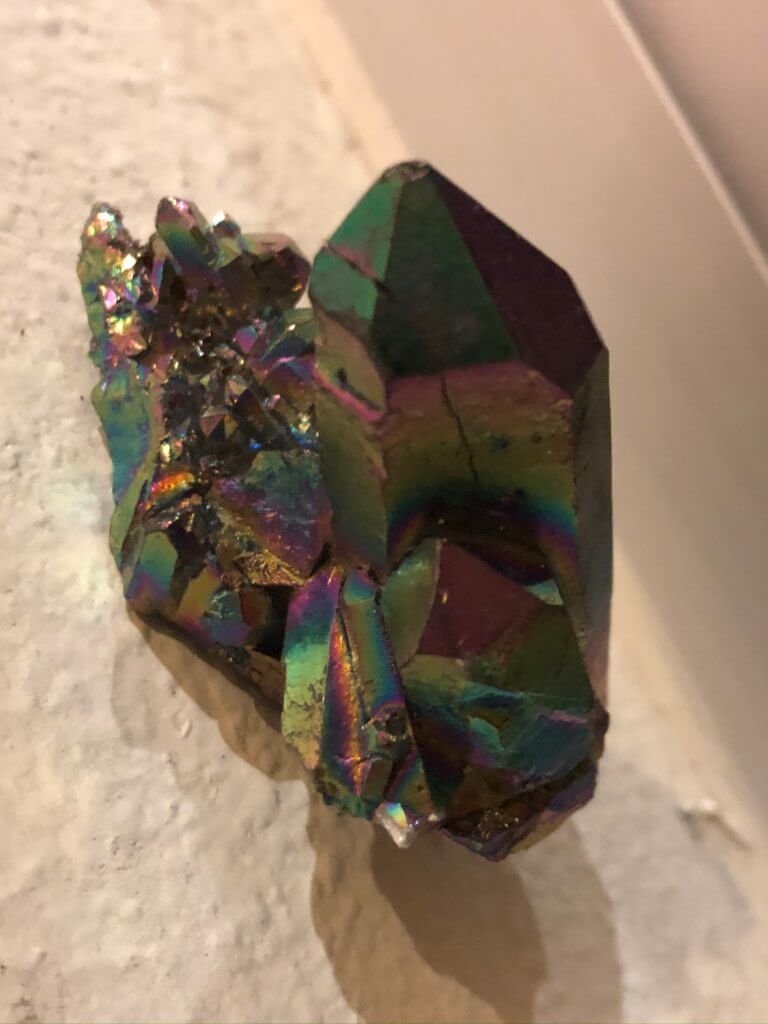
Tip #4 – Find the Best iPhone Photo Editing Apps
The built-in camera app has excellent features for taking pictures with iPhone. Mas, se quiser aumentar o seu jogo, considere descarregar os editores de fotos Instagram.
Para principiantes e fotógrafos profissionais de iPhone, existem toneladas de aplicações de edição de fotos por aí para melhorar as suas fotos. As possibilidades são hoje em dia virtualmente infinitas na edição de fotos para o iPhone!
algumas das melhores aplicações de edição de fotos para iPhone são totalmente gratuitas ou gratuitas para usar com opções de compra no iPhone:
- Snapseed – Totalmente grátis para usar! Não são necessárias assinaturas ou compras no sistema de aquisição de fotografias.
- VSCO – Grátis para usar a versão básica com extras disponíveis para compra.
- Adobe Lightroom CC – A versão gratuita está disponível com uma opção premium por $4,99.
Se não se importar de trocar algum dinheiro, aqui estão algumas outras excelentes aplicações de edição fotográfica:
- Pixelmator – O melhor a $1,99 e sem compras em fichas.
- Misturas – Apenas $2,99 com compras em fichas.
- Affinity Photo – Pagamento único de $20 sem necessidade de assinatura ou compras no próprio local.
Como utilizei esta aplicação fotográfica do iPhone
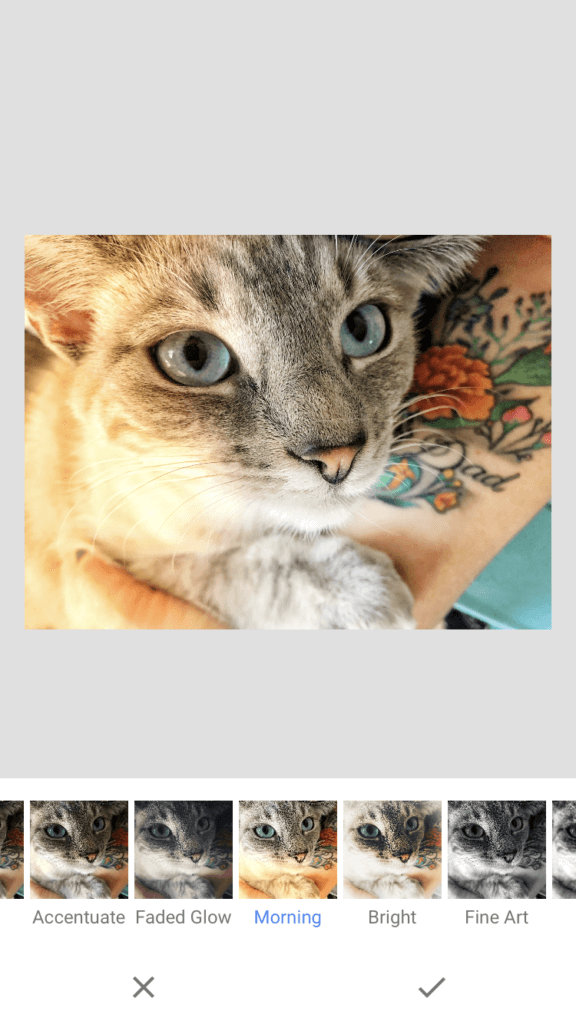

Tip #5 – Experimentar com o Modo Retrato
Modo retrato é o seu melhor amigo quando se trata de fotografar um único sujeito.
Esta pode ser outra pessoa, um vaso de flores sobre uma mesa, ou o seu adorável cão (que é totalmente fotogénico!)
E sim, Portrait Mode é o máximo quando está a tentar tirar a fotografia perfeita de si mesmo!
De todas as dicas de fotografia do iPhone que leu, esta é definitivamente uma experiência obrigatória. O modo Retrato esbate o fundo para manter o seu assunto focado e afiado.
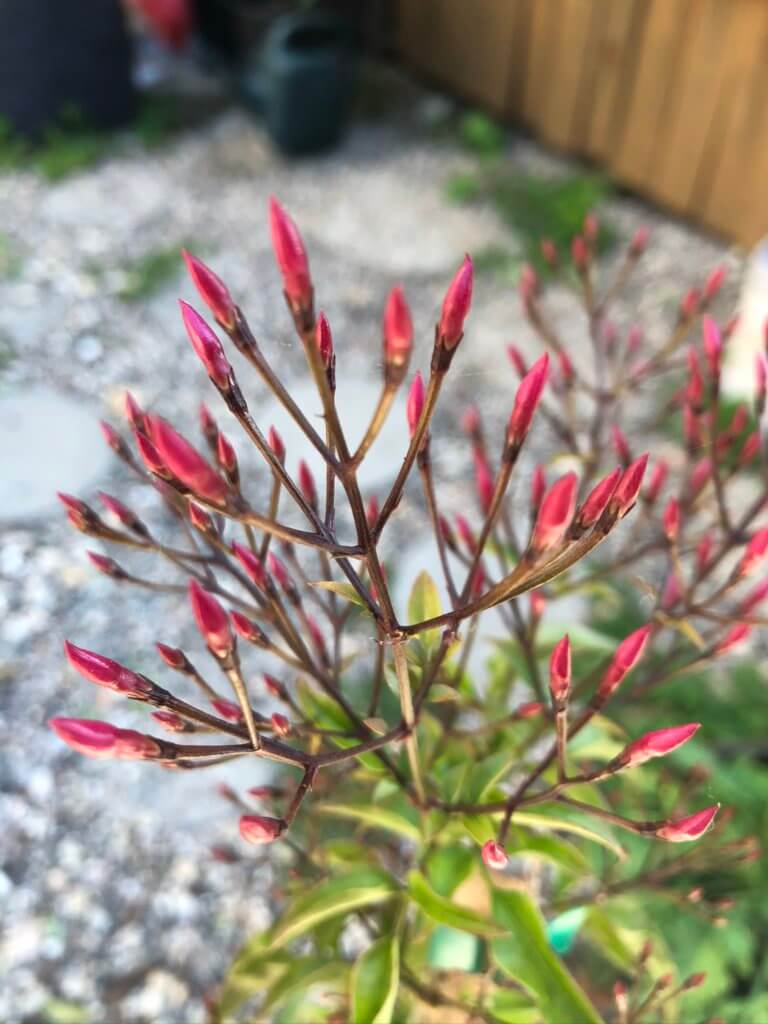
O modo de retrato está disponível no iOS 7 plus e superior e é a forma perfeita para melhorar o seu jogo fotográfico.
É assim que tira fotografias do iPhone utilizando o modo Retrato:
- Abrir a aplicação da sua máquina fotográfica e passar para o modo Retrato.
- Diferentes dicas e efeitos de iluminação aparecerão no ecrã.
- Quando o modo Retrato estiver pronto, o efeito de iluminação ficará amarelo.
- Pressione o botão do obturador.
Tip #6 – Experimente o modo Burst
Esta lista de dicas fotográficas do iPhone estaria em falta se não mencionasse o modo Burst no iPhone!
Action shots são sempre difíceis, e é difícil obter uma boa fotografia num só instante quando você ou o seu sujeito está em movimento. 🏃♀️💨
O modo Burst permite-lhe tirar dez fotogramas em apenas um segundo, o que é ideal para tudo, desde fotografia desportiva até à captação de momentos doces com crianças activas.
Porque todos sabemos que as crianças são as piores em estar sentadas perfeitamente imóveis para uma fotografia! Tirar fotografias com o iPhone nunca foi tão fácil.
Aqui está como usar o modo Burst:
- Abrir a aplicação da câmara e emoldurar a fotografia.
- Para o iPhone 11 e 11 Pro, pressionar o obturador, deslizar para a esquerda e segurar para tirar várias fotografias em sucessão rápida.
- Se estiver a usar iPhone XS ou mais antigo, prima o obturador e mantenha-o premido para activar o modo Burst.
- Toque na miniatura na parte inferior. Isso terá toda a sua pilha de fotografias tiradas no modo Burst. iOS escolhe automaticamente a melhor, mas pode entrar e decidir quais quer manter ou apagar.
Como Uso Esta Dica de Fotografia do iPhone:
Para tirar fotografias do meu gato em movimento rápido! 🐈
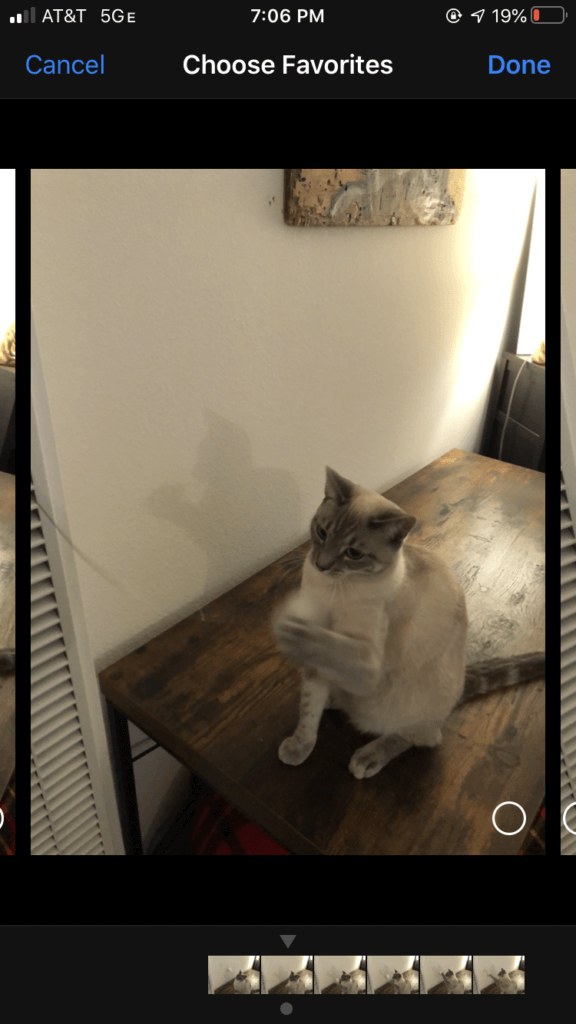
Tip #7 – Master a função de focagem usando o bloqueio AE/AF
Usar o bloqueio AE/AF é uma ferramenta essencial a dominar quando se aprende a disparar no iPhone.
Esta função permite bloquear o foco e a exposição quando se tira uma fotografia e é crucial para a fotografia profissional no iPhone.
Facto Divertido: AE significa Auto Exposure, e AF significa Auto Focus.
Tocar com a função de bloqueio para obter melhores resultados ao tirar fotografias nítidas.
Se ainda tiver problemas, pode sempre corrigir as suas fotografias desfocadas do iPhone com aplicações fotográficas fáceis de utilizar. Algumas destas aplicações já foram mencionadas neste artigo!
Como utilizar a funcionalidade de bloqueio AE/AF do iPhone:
- Launch the camera app and frame your photo.
- Tap and hold on the part of the screen that you want to focus on.
- Quando vir a caixa amarela no topo do ecrã, solte o seu dedo.
- AE/AF lock está activado, o foco é bloqueado nessa parte do ecrã até tocar noutro lugar.
Como utilizei esta dica de fotografia do iPhone:
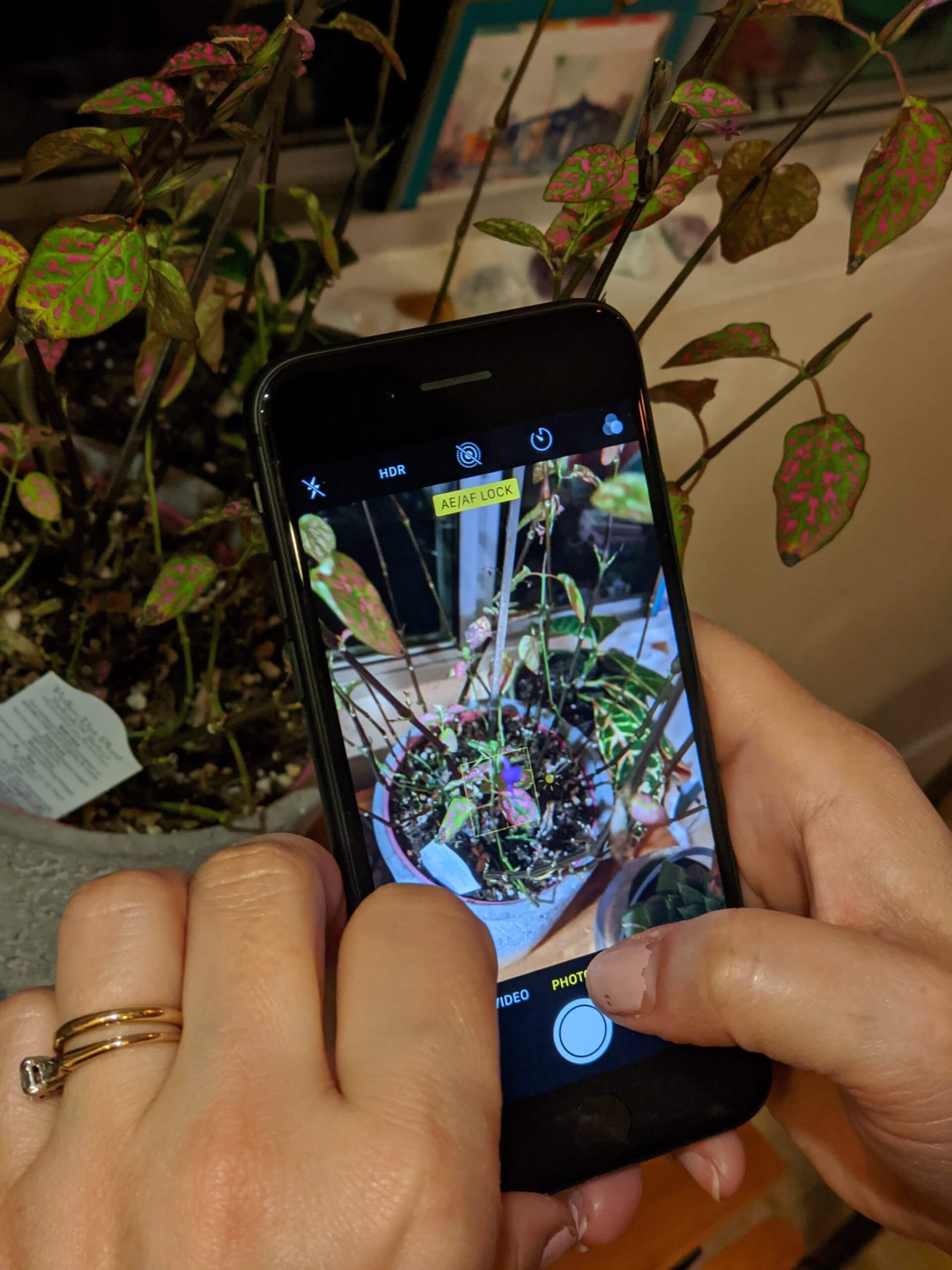
Tip #8 -Testar a definição automática HDR para uma melhor exposição
Sair de todas as dicas da câmara do iPhone, aprender a utilizar a definição automática HDR é inestimável. HDR significa High Dynamic Range (Gama dinâmica elevada). A sua utilização cria imagens com cores vibrantes e detalhes de popping.
No iPhone, HDR funciona capturando várias exposições em diferentes brilhos, depois misturando-as para capturar a cor vibrante com mais detalhe.
Como usar a definição automática HDR:
- Configurações de acesso a partir do seu ecrã inicial e ir para Camera.
- Certifique-se de que o Smart HDR (Auto HDR em iPhones mais antigos) está desligado. Caso contrário, não terá a opção na aplicação da câmara.
- Certifique-se de que a Normal Photo está ligada, para que também salve uma versão não-HDR.
- Vá à aplicação Câmara.
- Certifique-se de que o HDR está ligado e comece a fotografar!
Como Utilizei Esta Dica de Fotografia do iPhone:
A opção HDR permitiu-me captar a vibração e os detalhes desta pintura, mesmo que a iluminação seja fraca e em portas.
HDR não tem preço para fotografias de detalhe!
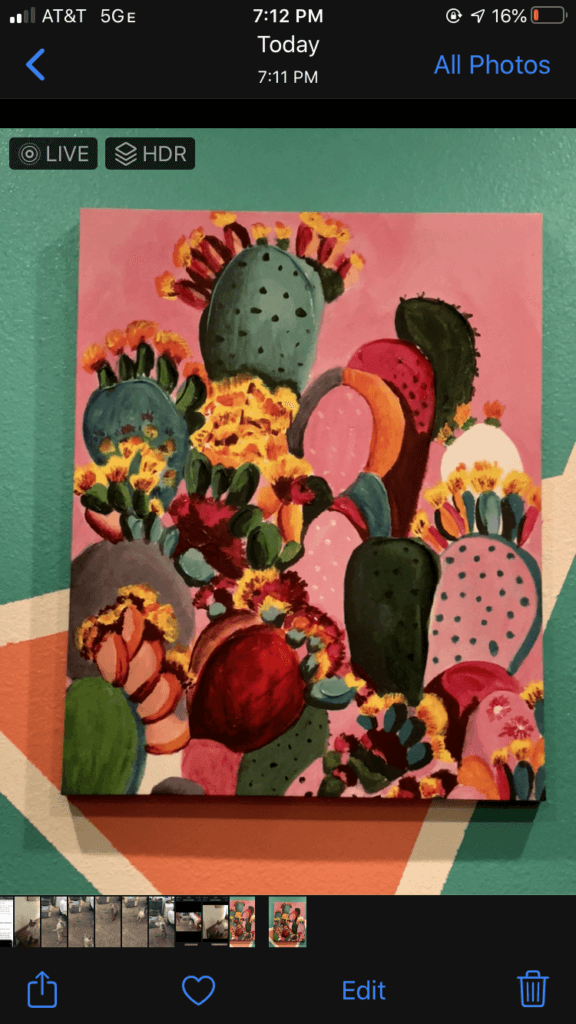
Tip #9 – Use a Função Temporizador
Outra forma de aprender a melhorar a câmara do iPhone é usar a função temporizador.
Esta função ajuda-o a tirar tanto selfies como fotos de grupo.
Plus, utiliza a função Burst! Tira automaticamente um lote de dez fotografias para que possa escolher qual a que mais lhe agrada.

Como utilizar a função de tempo:
- Launch the Camera app.
- Posicione o seu telefone de modo a emoldurar o que está a tentar capturar.
- Tapa o ícone do relógio na parte superior do ecrã. Pode escolher um temporizador de 3 segundos ou 10 segundos, dependendo do que necessita.
Como utilizei esta dica fotográfica do iPhone:
Usando a função de temporizador e um suporte para o meu telefone, consegui tirar um auto-retrato e fazer uma pose em frente da minha pintura favorita!
Tip #10 – Comprar Acessórios
Se dominar as melhores definições da câmara do iPhone e ainda estiver à procura do seu jogo, pode comprar acessórios fotográficos para o iPhone.
Por exemplo, se quiser tirar fotografias de produtos no seu iPhone, pode comprar kits de iluminação e outros acessórios úteis para obter as melhores fotografias.
Aqui estão alguns dos melhores acessórios de fotografia do iPhone no mercado:
- Manfrotto SMT LED Light with Tripod Mount
- Joby GorillaPod GripTight One
- Lumecube Lighting Kit
- Lentes de Momento
li>Yoozon Selfie Stick
Verifica o nosso Webinar Fotográfico Para Mais Dicas!
Estas dicas de fotografia para o iPhone irão colocá-lo na direcção certa para que possa criar imagens de qualidade profissional com o toque do obturador do seu iPhone.
Se está com fome de mais (e sabemos que está!), veja o nosso webinar! Encontrará mais dicas úteis sobre como tirar fotografias deslumbrantes utilizando um smartphone. E a melhor parte? É GRÁTIS!

Arranque os seus Novos e Melhorados Posts Instagram
Depois de seguir estas dicas de fotografia do iPhone, está pronto para partilhar as suas deslumbrantes imagens do iPhone como um verdadeiro profissional! A ferramenta de publicação tailwind é um salva-vidas absoluto! Vai ajudá-lo a organizar e agendar as suas fotografias de qualidade profissional para o seu feed Instagram com curadoria pessoal.
Inicie um teste gratuito de Vento de Cauda para Instagram!
- Realizar fotos e vídeos directamente para o seu feed Instagram com Auto Post.
- Optimizar cada post para um maior envolvimento com o SmartSchedule e o Hashtag Finder.
- Cobre automaticamente os hashtags do seu post no primeiro comentário para manter a sua legenda limpa & sem confusão.
- Faça com que os seus posts sejam mais descobertos com a marcação do utilizador & marcação da localização.
- Analizem o que está a funcionar em cada post e perfil com análise inteligente.
Não é necessário cartão de crédito
Então, de que está à espera? Começar a filmar!